win10控制面板在哪里打开 win10控制面板打开方法
来源:dafanshu.com
时间:2024-10-07 10:31:35 146浏览 收藏
知识点掌握了,还需要不断练习才能熟练运用。下面golang学习网给大家带来一个文章开发实战,手把手教大家学习《win10控制面板在哪里打开 win10控制面板打开方法》,在实现功能的过程中也带大家重新温习相关知识点,温故而知新,回头看看说不定又有不一样的感悟!
win10控制面板在哪里打开?经常有人咨询这个问题,下面就为大家准备了win10控制面板打开方法,其中更有win10控制面板快捷键的打开方法,随小编一起来看看吧。
方法一:从电脑属性进入控制面板
1、右键点击我的电脑,并选择“属性”;
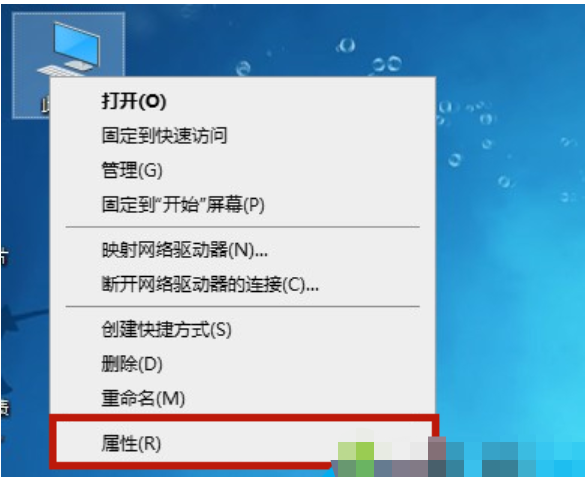
2、接着在左上方我们选择“控制面板主页”;
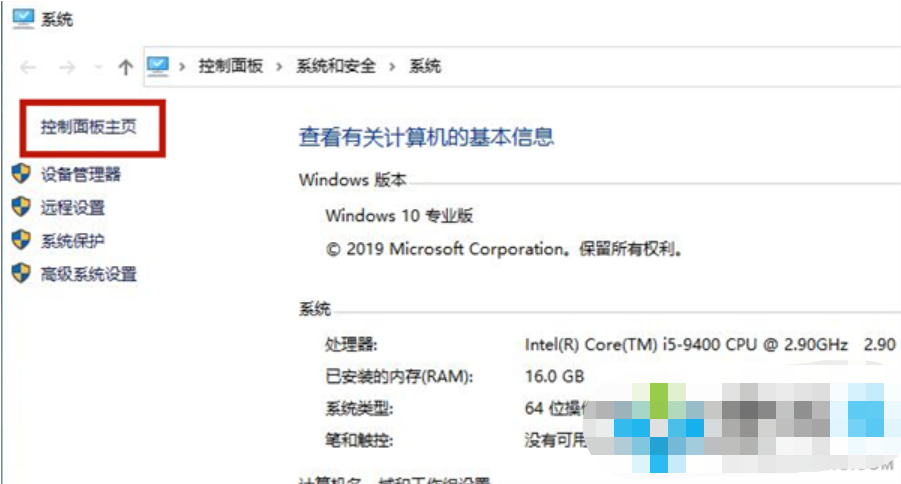
3、这样我们就成功打开控制面板了。
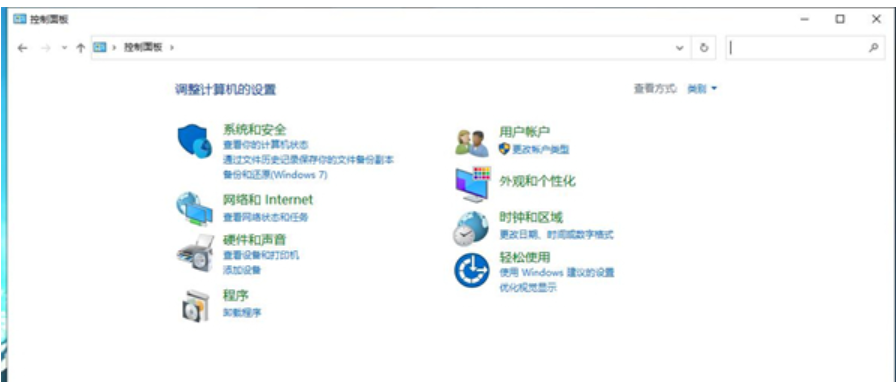
方法二:从设置中查找控制面板
1、在开始菜单栏中打开“设置”或者直接按下“win+I”键;
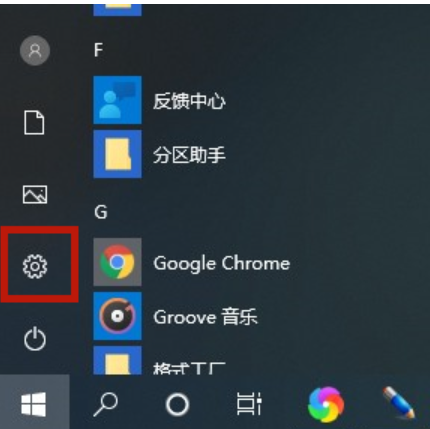
2、接着在输入框中搜索“控制面板”;
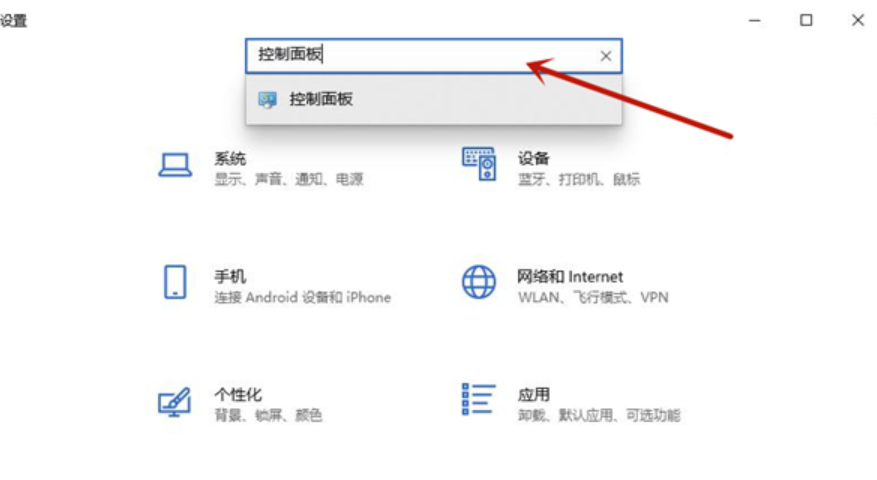
3、进入即可打开控制面板。
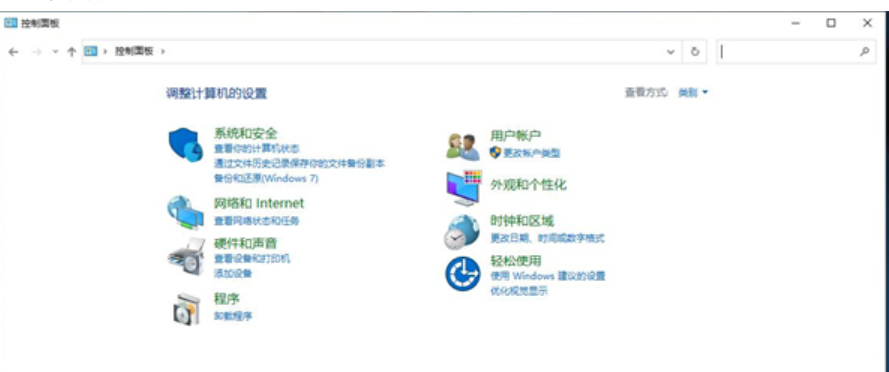
方法三:从windows系统的文件夹中打开控制面板
还是打开开始菜单栏,在windows系统的文件夹中就可以打开控制面板。
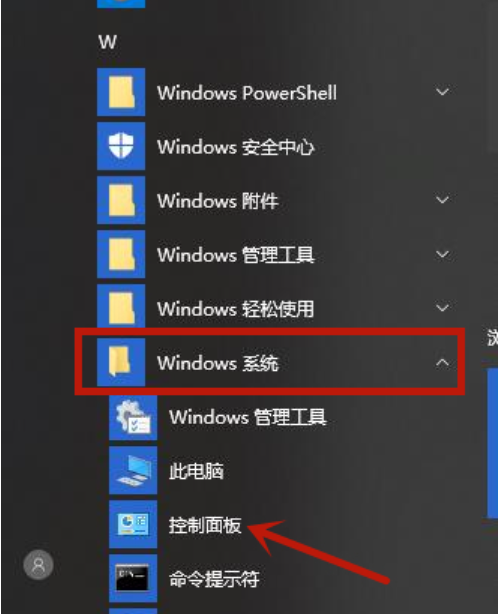
方法四:直接搜索控制面板
直接使用win10的搜索功能,输入控制面板搜索即可。
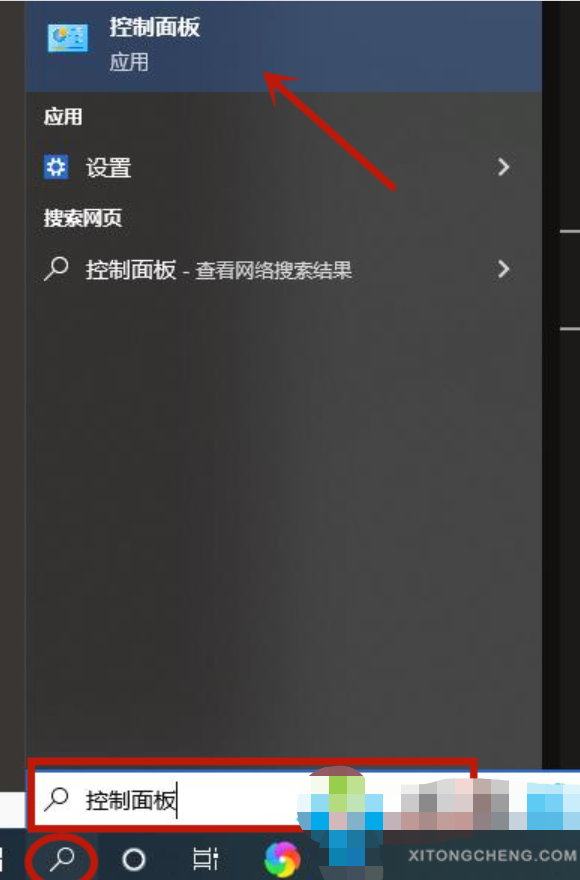
方法五:使用命令打开控制面板
在键盘上按下“win+R”键,输入“control.exe”即可打开。
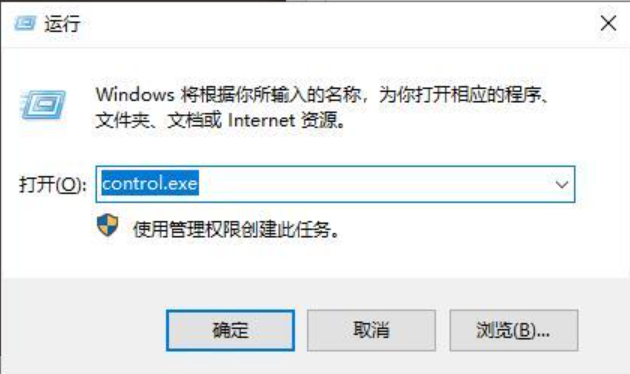
理论要掌握,实操不能落!以上关于《win10控制面板在哪里打开 win10控制面板打开方法》的详细介绍,大家都掌握了吧!如果想要继续提升自己的能力,那么就来关注golang学习网公众号吧!
声明:本文转载于:dafanshu.com 如有侵犯,请联系study_golang@163.com删除
相关阅读
更多>
-
501 收藏
-
501 收藏
-
501 收藏
-
501 收藏
-
501 收藏
最新阅读
更多>
-
310 收藏
-
480 收藏
-
283 收藏
-
209 收藏
-
300 收藏
-
217 收藏
-
425 收藏
-
288 收藏
-
113 收藏
-
373 收藏
-
443 收藏
-
487 收藏
课程推荐
更多>
-

- 前端进阶之JavaScript设计模式
- 设计模式是开发人员在软件开发过程中面临一般问题时的解决方案,代表了最佳的实践。本课程的主打内容包括JS常见设计模式以及具体应用场景,打造一站式知识长龙服务,适合有JS基础的同学学习。
- 立即学习 543次学习
-

- GO语言核心编程课程
- 本课程采用真实案例,全面具体可落地,从理论到实践,一步一步将GO核心编程技术、编程思想、底层实现融会贯通,使学习者贴近时代脉搏,做IT互联网时代的弄潮儿。
- 立即学习 516次学习
-

- 简单聊聊mysql8与网络通信
- 如有问题加微信:Le-studyg;在课程中,我们将首先介绍MySQL8的新特性,包括性能优化、安全增强、新数据类型等,帮助学生快速熟悉MySQL8的最新功能。接着,我们将深入解析MySQL的网络通信机制,包括协议、连接管理、数据传输等,让
- 立即学习 500次学习
-

- JavaScript正则表达式基础与实战
- 在任何一门编程语言中,正则表达式,都是一项重要的知识,它提供了高效的字符串匹配与捕获机制,可以极大的简化程序设计。
- 立即学习 487次学习
-

- 从零制作响应式网站—Grid布局
- 本系列教程将展示从零制作一个假想的网络科技公司官网,分为导航,轮播,关于我们,成功案例,服务流程,团队介绍,数据部分,公司动态,底部信息等内容区块。网站整体采用CSSGrid布局,支持响应式,有流畅过渡和展现动画。
- 立即学习 485次学习
